电脑分辨率低|电脑显示屏分辨率怎么调不过来
电脑分辨率低(电脑显示屏分辨率怎么调不过来)
方法一:
1.以Windows 8为例,首先在系统中找到“计算机”图标
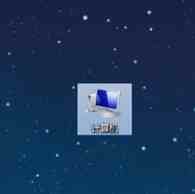
2.然后选择“计算机”并单击鼠标右键,然后单击“管理”选项
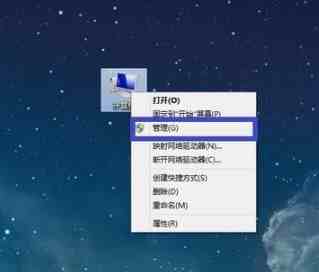
3.接下来,在计算机管理界面的左窗格中选择“设备管理器”选项
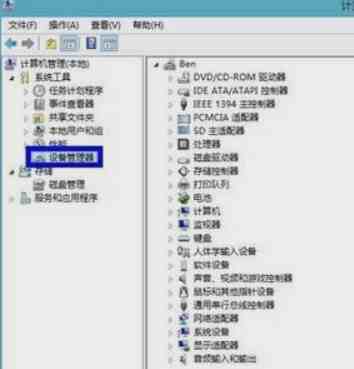
4.然后在右窗格中单击“显示适配器”,并检查是否有感叹号或问号 。如果存在,则表示百思特网显卡驱动程序不正常 。
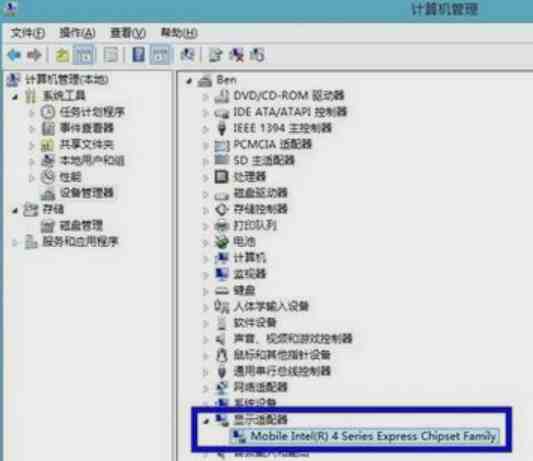
5.显卡驱动程序异常,可以手动重新安装显卡驱动程序 。如果您没有图形卡驱动程序并且不知道它是什么图形卡,则可以使用某些第三方软件 。以“驱动器向导”为例 。首先打开驱动程序向导,软件将自动检测系统驱动程序 。软件检测完成后,在主页上找到图形百思特网卡,然后单击“升级”
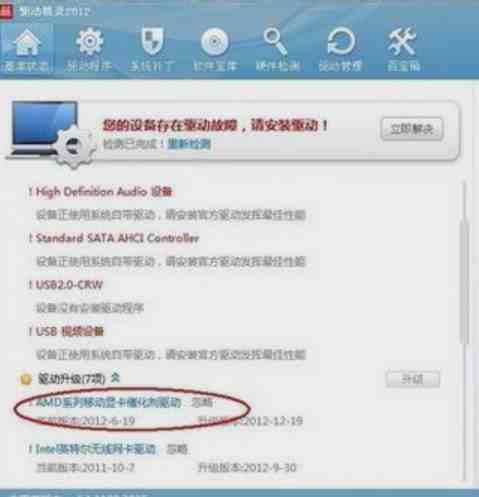
6.然后在升级驱动程序向导页面中,根据需要选择相应的驱动程序,然后单击“下一步” 。
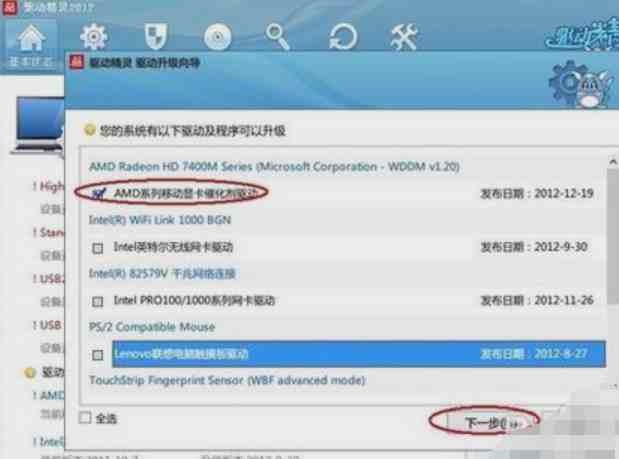
7.然后单击“立即解决”
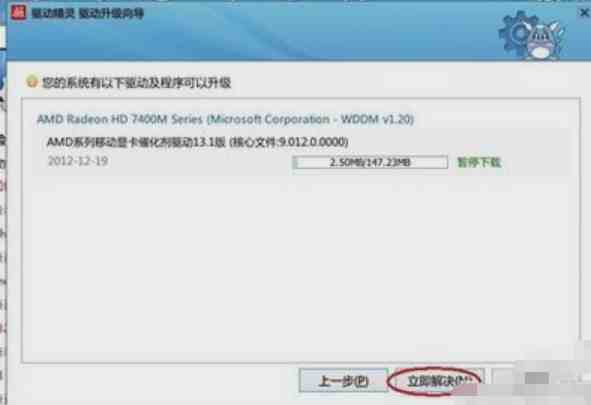
8.下载完成后,单击“安装”
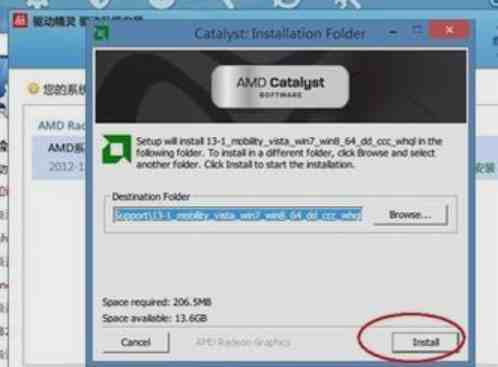
9.完成显卡驱动程序更新后,重新启动计算机,然后尝试再次调整分辨率 。
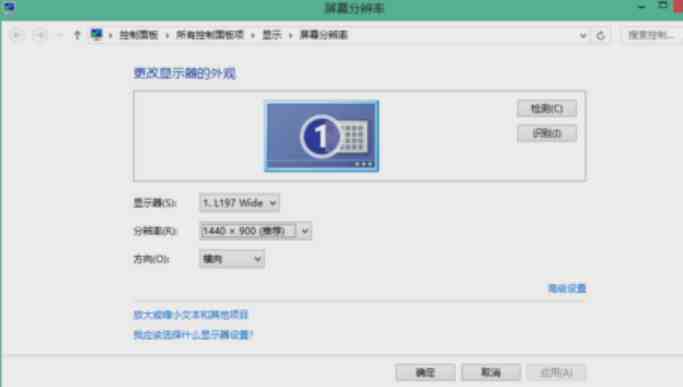
方法二,插入和拔出显示数据线
1.如果检查显卡驱动程序是否正常,但分辨率不正常 。例如,它以前的分辨率为1440 * 900,但是现在它的分辨率为1280 * 800 。此原因可能是由于连接到显示器的数据电缆松动或电缆问题引起的 。在这里,我们可以尝试重新插入显示的数据线,首先找到连接到显示百思特网器的数据线,然后松开固定数据线的螺钉,将其卸下并重新连接 。

2.然后返回系统桌面并尝试设置分辨率
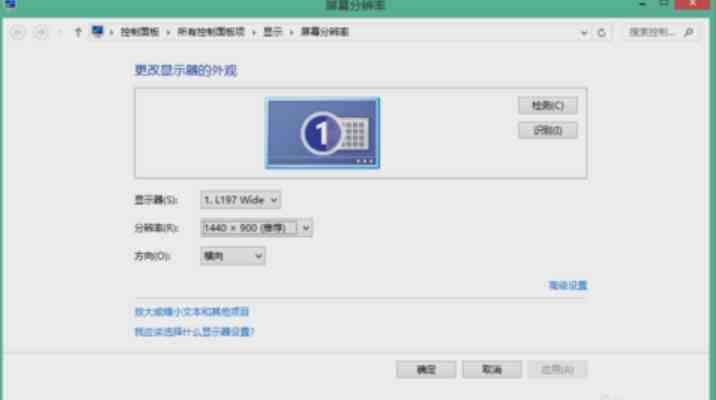
3.如果仍然无法正常工作,请尝试插入和断开连接到主机的显示数据电缆 。

4.如果最后仍然无法使用,请尝试替换显示数据
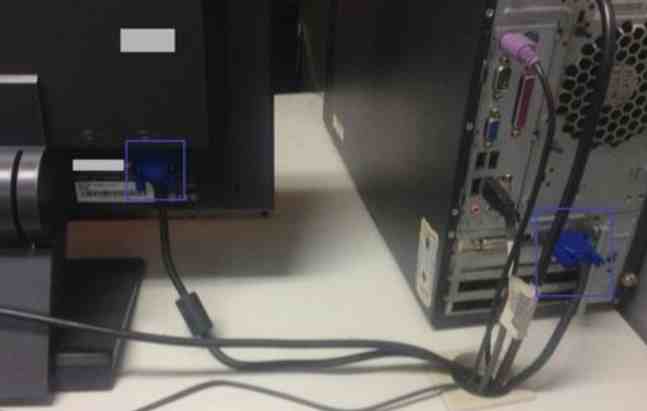
【电脑分辨率低|电脑显示屏分辨率怎么调不过来】
- 人与人最舒服的关系:降低期待
- 结婚|结婚三金买的克重低了怎么办
- 高收入城市|高收入低消费十大城市,收入高消费低的城市排行前十
- 安于低调
- 2022|2022年买房首付最低几成
- 水暖|水暖电褥子孕妇能用吗
- 中年以后,请过低耗的生活
- 成年人最好的活法,就是降低期待
- 在恋爱中,低成 本的表达最不值得信赖
- 低头弯腰治百病
